Hướng dẫn cách tạo biểu đồ Pareto trong Excel để thể hiện tần suất dữ liệu.
Biểu đồ Pareto, hay còn gọi là biểu đồ tần suất, là công cụ phổ biến trong các báo cáo dữ liệu. Bài viết dưới đây sẽ chỉ dẫn cách vẽ biểu đồ này trong Excel.

Để vẽ được biểu đồ Pareto trong Excel, bạn cần chuẩn bị một bảng dữ liệu. Biểu đồ Pareto kết hợp giữa cột và đường, trong đó cột thể hiện các giá trị theo thứ tự từ thấp đến cao và đường thể hiện giá trị tích lũy.
Mục tiêu của biểu đồ Pareto là xác định các nguyên nhân chính và phân tích mức độ quan trọng của từng nguyên nhân.
Trong bài viết này, Tripi sẽ đưa ra một ví dụ minh họa về nguyên nhân dẫn đến việc người dùng không sử dụng phiên bản Facebook mới nhất.
Để bắt đầu, bạn cần chọn và làm nổi bật bảng dữ liệu của mình, từ đó có thể vẽ biểu đồ Pareto dựa trên thông tin có sẵn.
Sau đó, hãy truy cập vào tab Insert trên thanh công cụ của Excel để tiếp tục công đoạn vẽ biểu đồ.

Tiếp theo, bạn chỉ cần nhấn vào biểu tượng Histogram trong nhóm Charts và chọn tùy chọn Pareto để tạo biểu đồ theo đúng ý muốn.
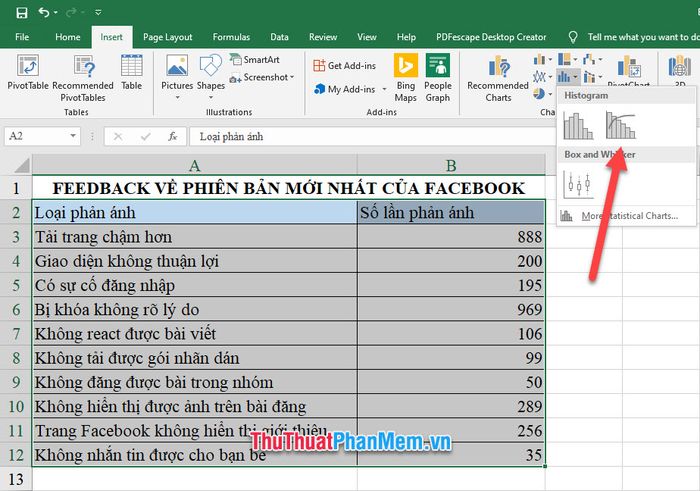
Nếu muốn, bạn cũng có thể nhấp vào mũi tên mở rộng của nhóm Charts để mở rộng thêm lựa chọn.

Khi cửa sổ Insert Chart xuất hiện, bạn chọn tab All Charts, tìm mục Histogram, và sau đó chọn biểu đồ Pareto để tiếp tục.
Nhấn OK để chèn biểu đồ vào trang Excel và bắt đầu sử dụng.
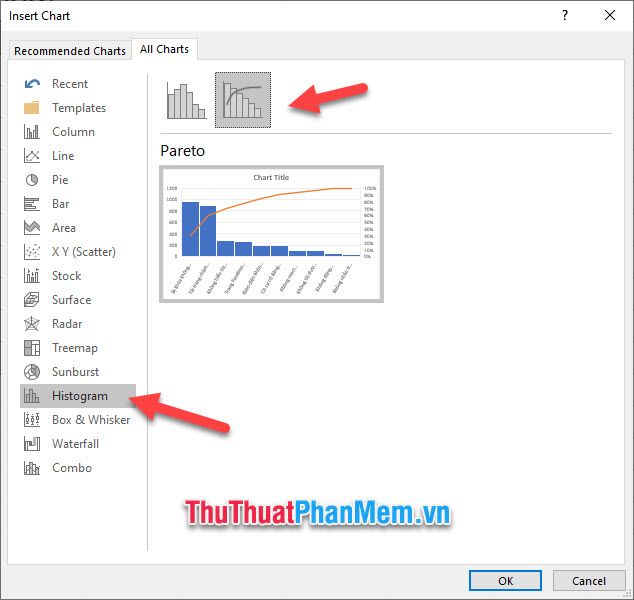
Sau khi biểu đồ đã được chèn, bạn sẽ thấy dữ liệu hiển thị rõ ràng trên bảng. Bạn có thể dễ dàng thay đổi tên biểu đồ tần suất Pareto bằng cách nhấp chuột.
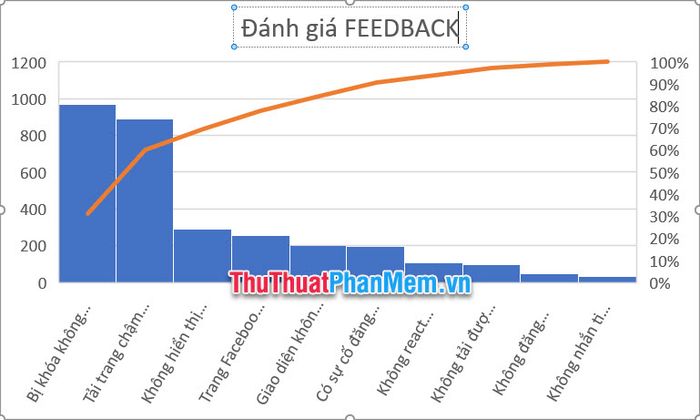
Bạn có thể dễ dàng thay đổi kiểu dáng và màu sắc cho toàn bộ biểu đồ Pareto bằng cách truy cập vào Chart Styles trong tab Design (sau khi đã chọn biểu đồ).

Ngoài ra, bạn cũng có thể thay đổi màu sắc hiển thị của biểu đồ từ mục Change Colors trong nhóm Chart Styles.
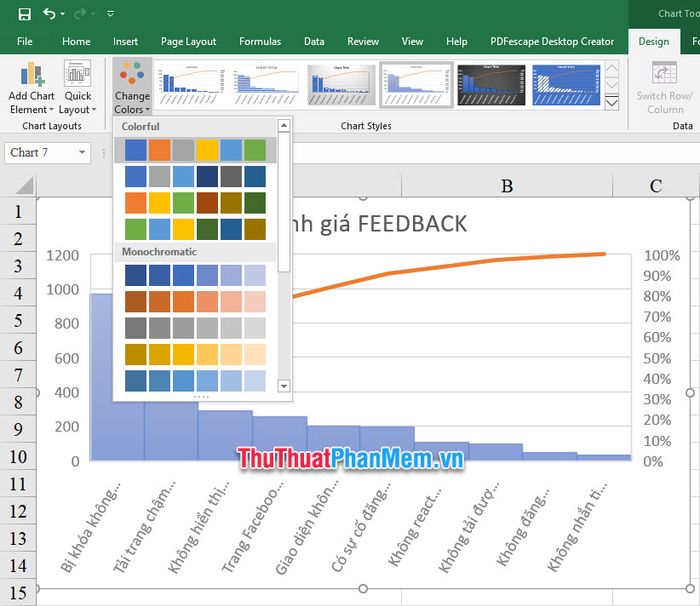
Với các bước trên, bạn đã có thể chèn và tùy chỉnh giao diện của biểu đồ tần suất Pareto theo ý muốn.
Cảm ơn các bạn đã theo dõi bài viết hướng dẫn cách vẽ biểu đồ tần suất Pareto trong Excel. Chúc các bạn thực hiện thành công với những chỉ dẫn từ Tripi. Hẹn gặp lại trong những bài viết tiếp theo!
Có thể bạn quan tâm

Top 5 Dịch vụ diệt mối, côn trùng uy tín nhất tại Vĩnh Phúc

Khám Phá 10 Làng Nghề Đặc Sắc tại Thái Bình

Top 8 địa chỉ phun môi đẹp và uy tín nhất tỉnh Thái Bình

Top 12 món ăn hấp dẫn chế biến từ rong biển

8 địa chỉ vàng uy tín hàng đầu tại TP. Châu Đốc, An Giang - Nơi trao gửi niềm tin


